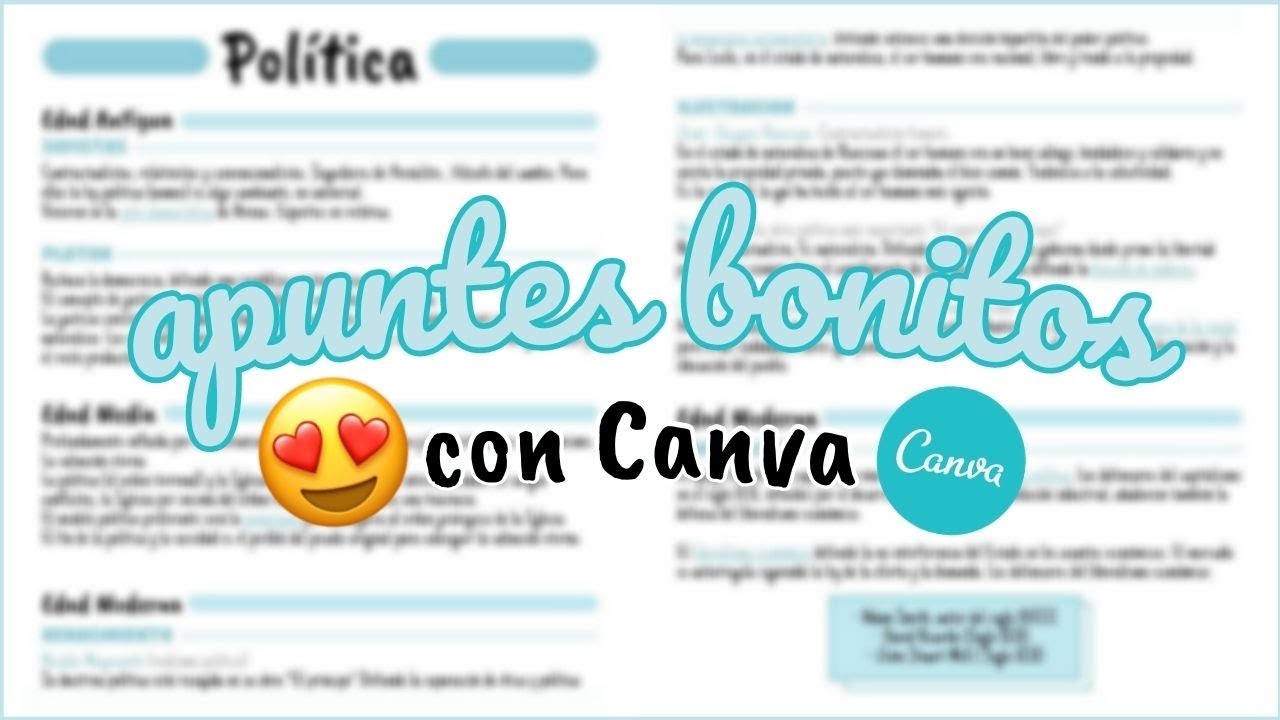Introducción
Canva es una herramienta online muy popular que permite crear fácilmente diseños gráficos para diferentes propósitos. En este artículo, te ayudaré a entender cómo hacer un resumen utilizando Canva y sacarle el máximo provecho a esta plataforma.
Paso 1: Acceder a Canva
Lo primero que debes hacer es acceder a Canva y crear una cuenta si aún no la tienes. Puedes usar tu cuenta de Google o Facebook para agilizar el proceso de registro.
Paso 2: Seleccionar el tipo de resumen
Una vez que hayas iniciado sesión en Canva, verás una amplia variedad de plantillas y diseños prediseñados. Para hacer un resumen, puedes seleccionar una plantilla adecuada desde la sección «Documentos» o simplemente crear uno desde cero utilizando la opción «Uso personalizado».
Paso 3: Personalizar el diseño
Canva ofrece una gran cantidad de herramientas de personalización para adaptar el resumen a tus necesidades. Puedes cambiar los colores, fuentes, agregar imágenes y ajustar el diseño según tu preferencia.
Colores
Puedes seleccionar los colores deseados haciendo clic en los elementos del diseño y utilizando la paleta de colores. Si tienes una paleta de colores específica, puedes ingresar los códigos RGB o HEX para garantizar una concordancia precisa.
 Aprende qué elementos puedes incluir en una presentación en Canva para cautivar a tu audiencia
Aprende qué elementos puedes incluir en una presentación en Canva para cautivar a tu audienciaFuentes
Canva ofrece una amplia variedad de fuentes para elegir. Una tipografía adecuada puede darle el toque profesional que necesitas. Recuerda seleccionar una fuente legible y coherente con el estilo de tu resumen.
Imágenes
Canva proporciona una extensa biblioteca de imágenes gratuitas y de pago. Puedes buscar imágenes relacionadas con el tema de tu resumen y agregarlas arrastrándolas y soltándolas en el diseño.
Paso 4: Agregar contenido
Es importante incluir el contenido adecuado en tu resumen. Puedes agregar texto haciendo clic en la opción «Texto» y luego seleccionar la plantilla de texto que mejor se adapte a tus necesidades. Escribe o copia el contenido que deseas incluir y personaliza la fuente, tamaño y color del texto.
Paso 5: Descargar o compartir tu resumen
Cuando hayas finalizado tu resumen, puedes descargarlo haciendo clic en el botón «Descargar» en la esquina superior derecha de la pantalla. Canva te ofrecerá opciones para descargar el archivo en diferentes formatos, como PDF, PNG o JPG. Además, también puedes compartir tu resumen directamente desde la plataforma en redes sociales o compartir el enlace del diseño.
 Aprende qué elementos puedes incluir en una presentación en Canva para cautivar a tu audiencia
Aprende qué elementos puedes incluir en una presentación en Canva para cautivar a tu audiencia Aprende paso a paso cómo enviar un documento por Canva y sorprende con tus diseños
Aprende paso a paso cómo enviar un documento por Canva y sorprende con tus diseñosConclusión
Canva es una excelente herramienta para crear resúmenes de manera rápida y profesional. Con la amplia gama de opciones de personalización, puedes diseñar un resumen atractivo y fácil de leer. ¡No dudes en experimentar con diferentes plantillas y funciones para encontrar el estilo que más te guste!